
时间:2020-09-12 09:39:52 来源:www.win10xitong.com 作者:win10
如果我们遇到win10系统打不开升级助手的问题该怎么办呢?小编就遇到过。要是遇到这个问题的用户对电脑知识不是很了解的话,可能自己就不知道怎么解决了。我们应当如何处理这个问题呢?大家跟着小编的步伐操作:1、如果用户通过“腾讯电脑管家”来安装win10升级助手,则需要在“软件管理”界面中,切换到“下载”-“下载完成”选项卡,点击“打开下载位置”;2、从打开的“下载目录”中,找到“Win10升级助手”,右击选择“以管理员身份运行”就行了,这样,这个问题就可以很简单的处理了。你看完下面的详细教程,就会知道win10系统打不开升级助手的详尽处理举措。
具体方法如下:
1、如果用户通过“腾讯电脑管家”来安装win10升级助手,则需要在“软件管理”界面中,切换到“下载”-“下载完成”选项卡,点击“打开下载位置”;
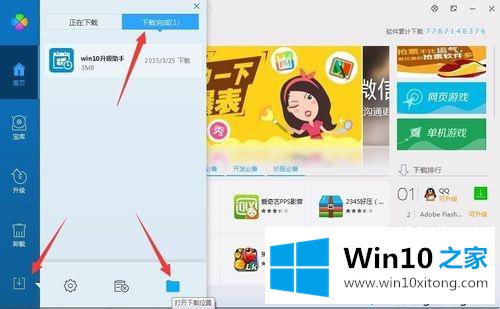
2、从打开的“下载目录”中,找到“Win10升级助手”,右击选择“以管理员身份运行”;
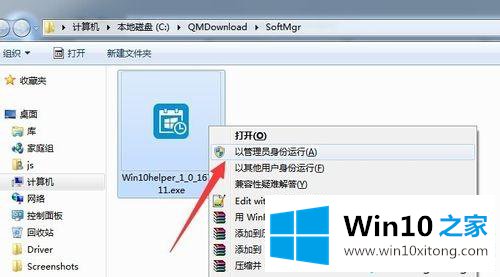
3、此时就会发现“win10升级助手”可以正常运行啦,从弹出的“预约升级Win10”界面中,直接点击“立即安装”;
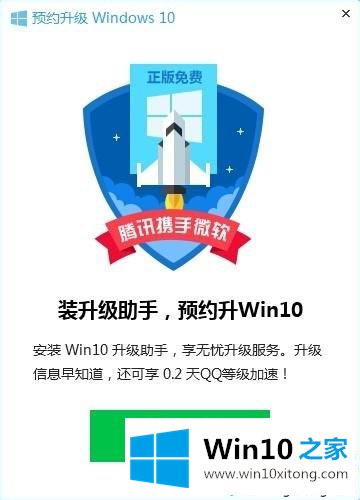
4、接下来将自动弹出“Win10升级助手”登陆界面,在此需要利用QQ账号进行登陆操作;
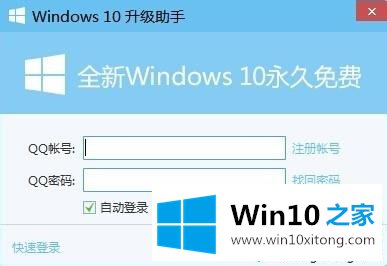
5、登陆完成后,将显示“成功预约Win10操作系统”的提示,对此我们只需要耐心等待Win10正式版本的推出,即可由“win10升级助手”自动完成系统的升级操作;

6、就目前而言,在Win10正式版未推出时,Win10升级助手只能用于加速QQ等级。

以上教程和大家分享win10系统打不开升级助手的解决方法,简单的几个步骤,看完教程步骤后相信大家都知道怎么解决处理了。
关于win10系统打不开升级助手的详尽处理举措就给大家说到这里了,我们很高兴能够在这里把你的问题能够协助解决。